آیا تا به حال ناامیدی عمیقی را احساس کرده اید که وقتی سرویس آنلاین مورد علاقه شما دیگر در دسترس نیست ، ناامید کننده است؟ آیا Google با تعلیق یا لغو پشتیبانی از ابزاری که دوست داشتید ، تاکنون زندگی شما را خراب کرده است؟ درست است که گوگل می تواند معشوقه ای ظالم باشد ، زیرا همه ما یاد گرفته ایم که آنچه گوگل می دهد ، گوگل می تواند آن را از بین ببرد.
خوانندگان ممکن است به یاد داشته باشند هنگام اضافه کردن هوا به تقویم گوگل ، ساده بودن انتخاب یک جعبه در تنظیمات تقویم اینکه چرا گوگل این ویژگی را حذف کرده همچنان یک راز باقی مانده است اما امید هنوز از بین نمی رود. هنوز چند روش برای نمایش اطلاعات آب و هوا در GCal شما وجود دارد.
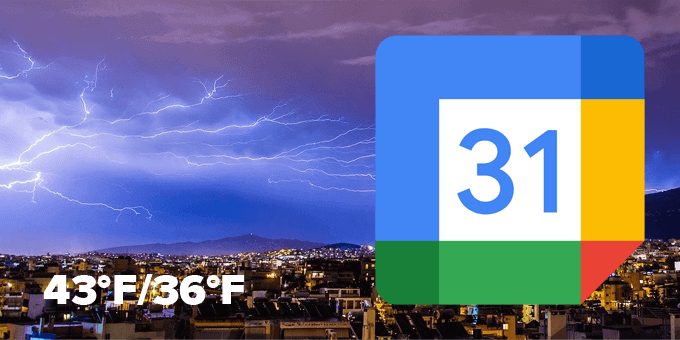
تقویم های هواشناسی می توانید در تقویم گوگل مشترک شوید
ساده ترین راه برای افزودن هوا به Google خود تقویم با عضویت در یک یا چند تقویم موجود در زمینه هواشناسی انجام می شود. ما سه تقویم آب و هوا را در زیر گرد آورده ایم و نحوه افزودن آنها به تقویم Google را توضیح می دهیم.
پیش بینی آب و هوا با نمادهااین ممکن است ساده ترین راه برای افزودن هوا به GCal شما باشد.
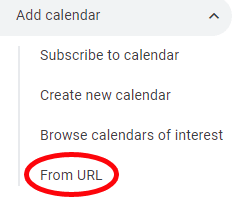
قبلاً WebCal.fi نامیده می شد ، این سرویس دو نوع حساب رایگان و دو گزینه حق بیمه ارائه می دهد. حساب "رایگان برای همه" به ثبت نام نیاز ندارد ، اما شما قادر به تغییر تنظیمات نخواهید بود و به هیچ تقویم مبتنی بر مکان دسترسی نخواهید داشت.
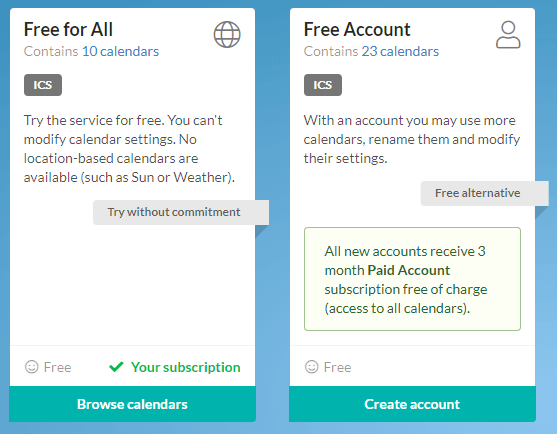
برای یک "حساب رایگان" لازم است که یک حساب کاربری با آدرس ایمیل ایجاد کنید. به تقویم های بیشتری دسترسی خواهید داشت و می توانید نام آنها را تغییر دهید و تنظیمات را تغییر دهید. قابل ذکر است ، "همه حساب های جدید [یک] 3 ماه اشتراک حساب پرداخت شده به صورت رایگان دریافت می کنند (دسترسی به همه تقویم ها)."
حساب پرداخت شده 5.99 دلار در سال است. با این کار می توانید به همه تقویم های ارائه شده به همه زبانها دسترسی پیدا کنید. وب سایت آنها خاطرنشان می کند ، "داده ها در قالب های ICS (iCalendar) و RSS در دسترس هستند. تنظیمات تقویم هنگام بروزرسانی از Free Account حفظ می شوند. "
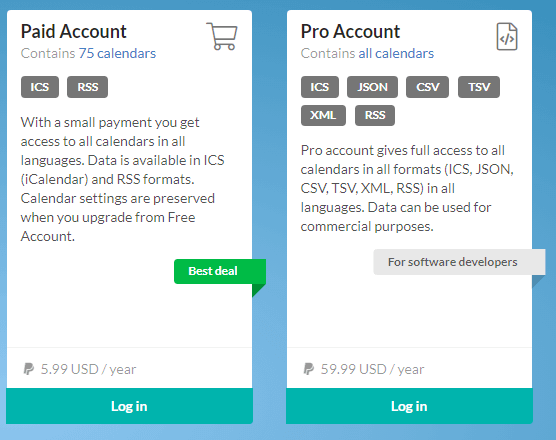
WebCal همچنین یک حساب Pro برای توسعه دهندگان نرم افزار ارائه می دهد. با 56.99 دلار در سال گران است اما به مشترکان "دسترسی کامل به همه تقویم ها در همه قالب ها (ICS ، JSON ، CSV ، TSV ، SML ، RSS) به همه زبانها را می دهد. از داده ها می توان برای اهداف تجاری استفاده کرد. "
با این فرض که می خواهید فقط اطلاعات آب و هوای محلی را به تقویم Google خود اضافه کنید ، حساب رایگان بسیار خوب کار خواهد کرد.

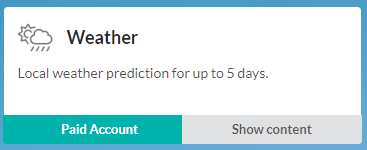
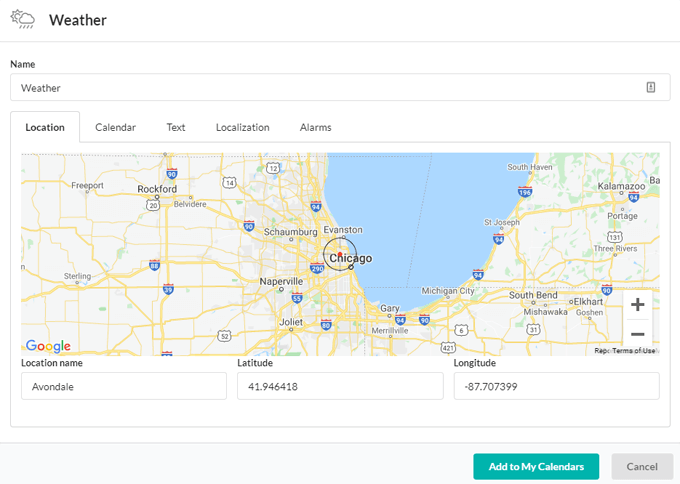
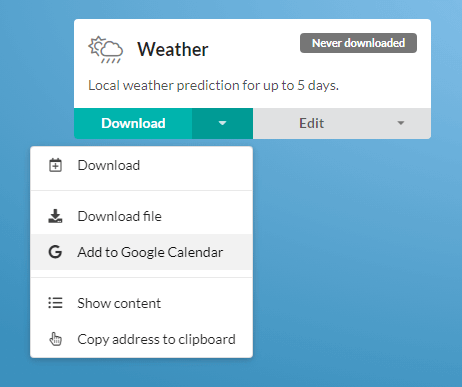
 تقویم آب و هوا توسط Meteomatics
تقویم آب و هوا توسط Meteomatics
دفتر مرکزی آن در سنت گالن ، سوئیس است ، Meteomatics توسعه یافته است یک API که "تعاملات ساده در زمان واقعی با حجم عظیمی از داده های آب و هوا را فراهم می کند ، آنها را قطعه قطعه و قطعه قطعه می کند و فقط داده های خاص مورد نیاز برای پاسخگویی به درخواست های مشتریان را ارائه می دهد." یک ابزار رایگان که Meteomatics ارائه می دهد Calendar Weather است.
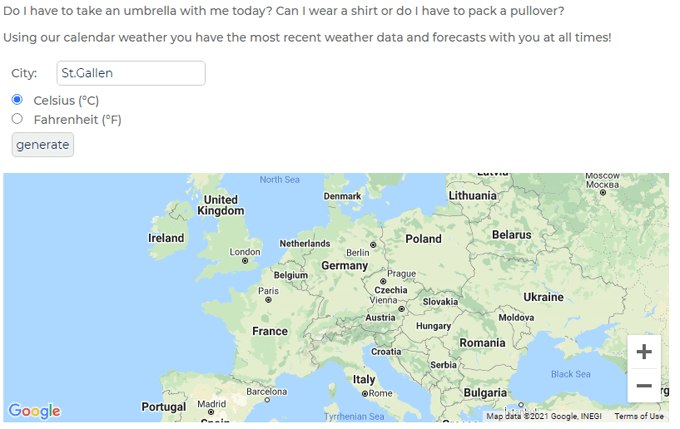
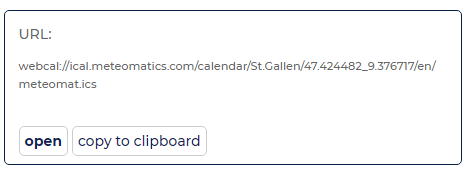
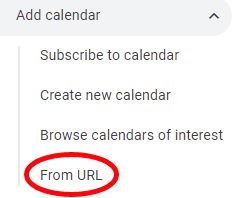

تقویم Google را با استفاده از IFTTT به آب و هوای زیرزمینی متصل کنید
آب و هوای زیرزمینی مورد استفاده بسیاری از افراد بود افزودن اطلاعات آب و هوا به Google Calendar. ابتدا خبر بد و سپس خبر خوب.
متأسفانه ، Weather Underground سرویس iCal خود را مدتی متوقف کرد ، بنابراین نمی توانید مانند سرویس های ذکر شده در بالا از طریق URL مشترک شوید. خوشبختانه ، شما هنوز هم می توانید با استفاده از اگر این پس از آن.
همه برنامه های زیر داده ها را از Weather Underground استخراج کرده و اطلاعات آب و هوا را به تقویم Google خود اضافه کنید. عناوین اپلت کاملاً قابل توضیح است.
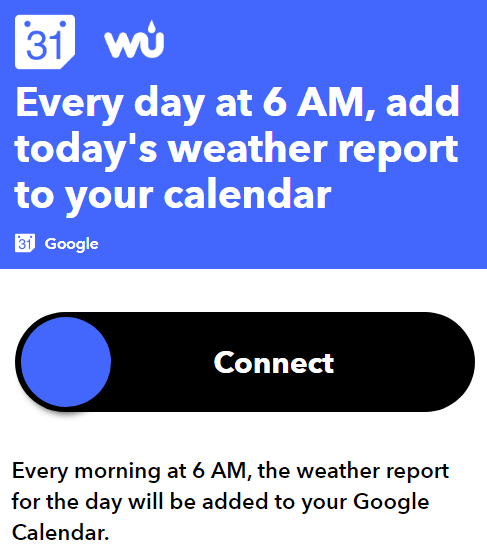
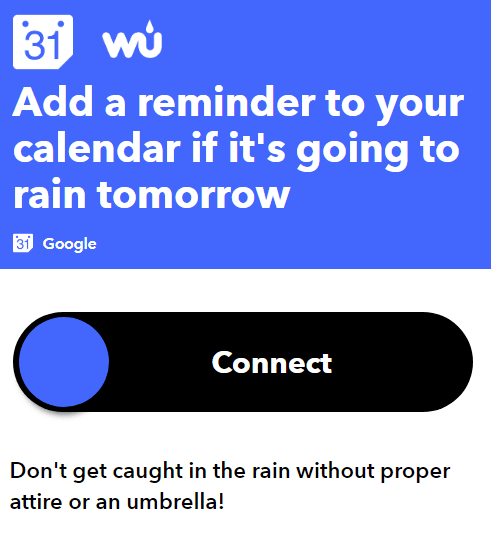
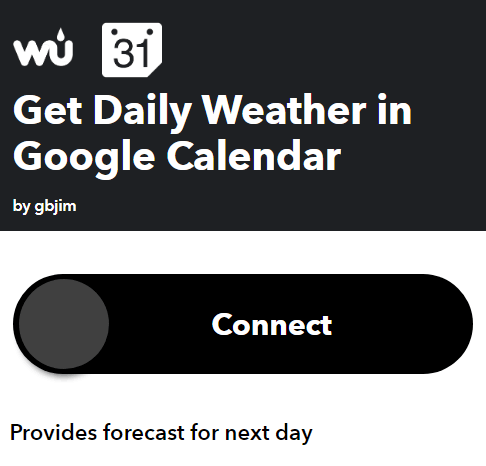
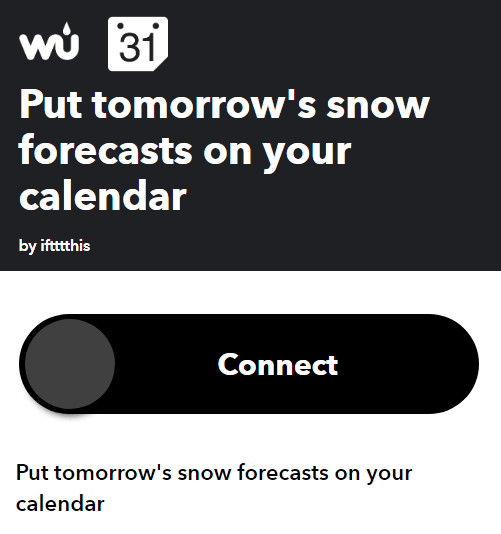
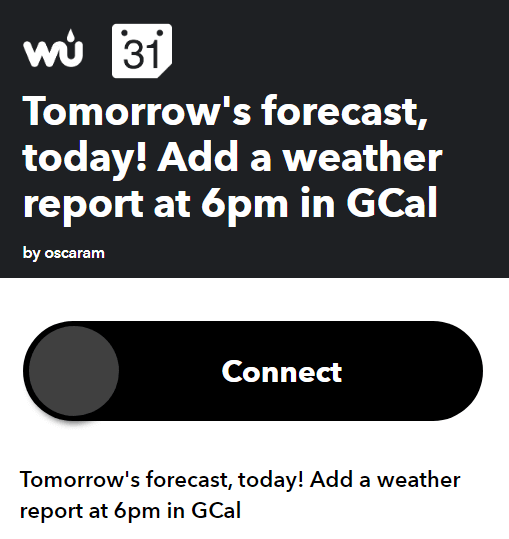
برای کمک به نصب و اجرای برنامه های IFTTT ، راهنمای کامل مبتدیان برای IFTTT ما را بخوانید.
گسترش نحوه استفاده از تقویم Google
اکنون که هستید " یاد گرفته اید که چگونه هوا را به تقویم Google اضافه کنید ، بعداً می خواهید GCal خود را به دسک تاپ خود اضافه کنید ، GCal خود را با Microsoft To Do ادغام کنید یا تقویم Google خود را با Outlook همگام سازی کنید
و اگر به راهنمایی برای عیب یابی نیاز دارید ، در اینجا وقتی Google Calendar همگام سازی نمی شود چه کاری باید انجام شود است.